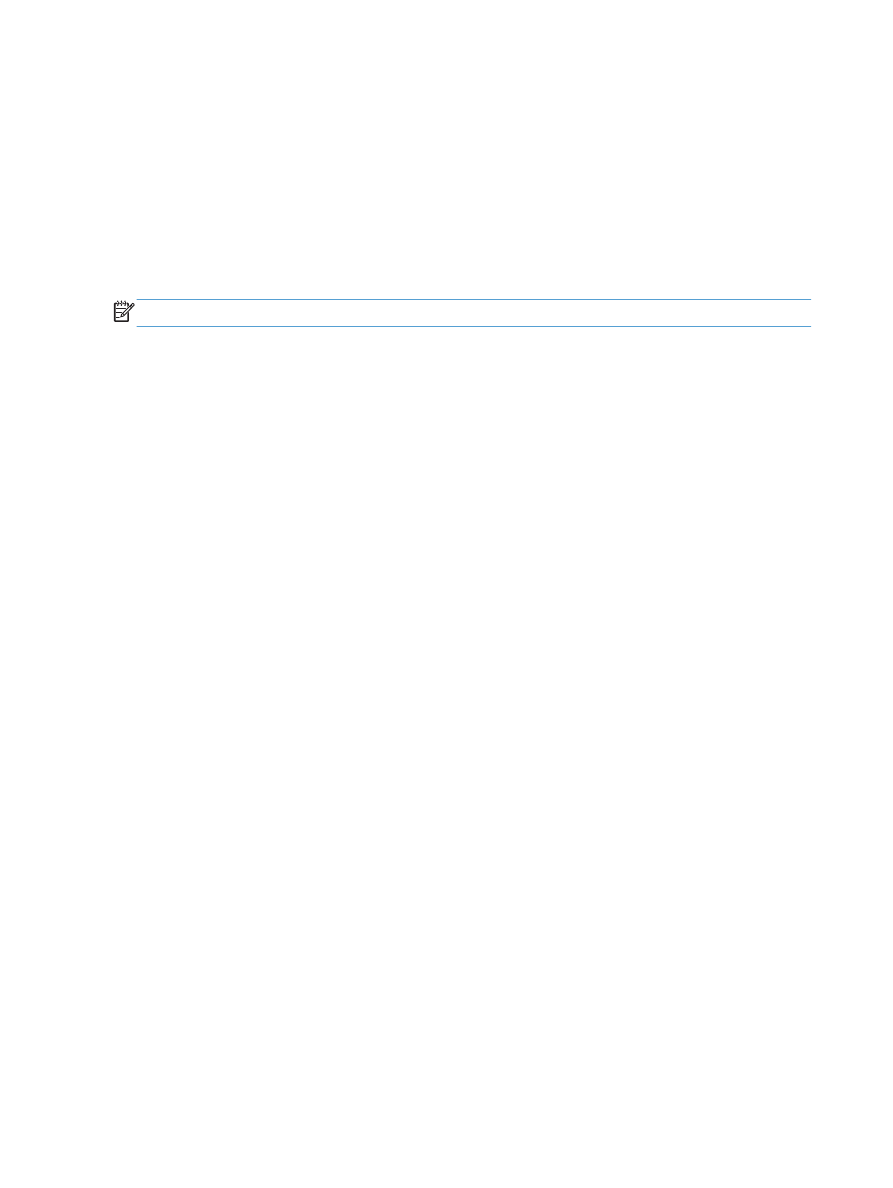
單張多頁列印
(Mac OS X)
1.
按一下檔案功能表,然後按一下列印選項。
2.
在印表機功能表中,選擇此產品。
3.
依照預設,列印驅動程式會顯示份數與頁數功能表。開啟功能表下拉式清單,然後按一下配置功能
表。
4.
從每張頁數功能表中,選擇要在每張紙上列印的頁數。
5.
在配置方向區域,選擇紙張上頁面的順序和配置。
74
第
5 章 列印
ZHTW
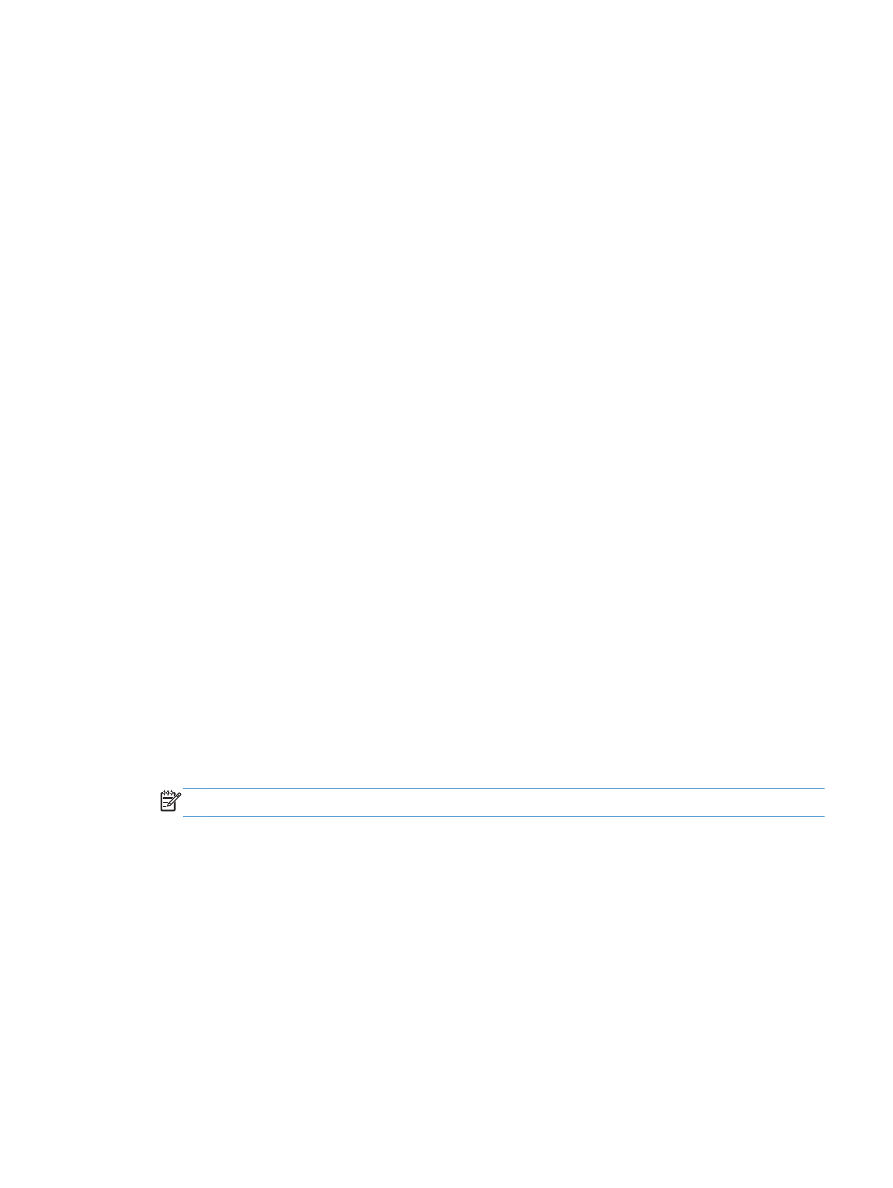
6.
從邊線功能表中,選擇要在每張紙張頁面周圍列印的邊框類型。
7.
按一下列印按鈕。
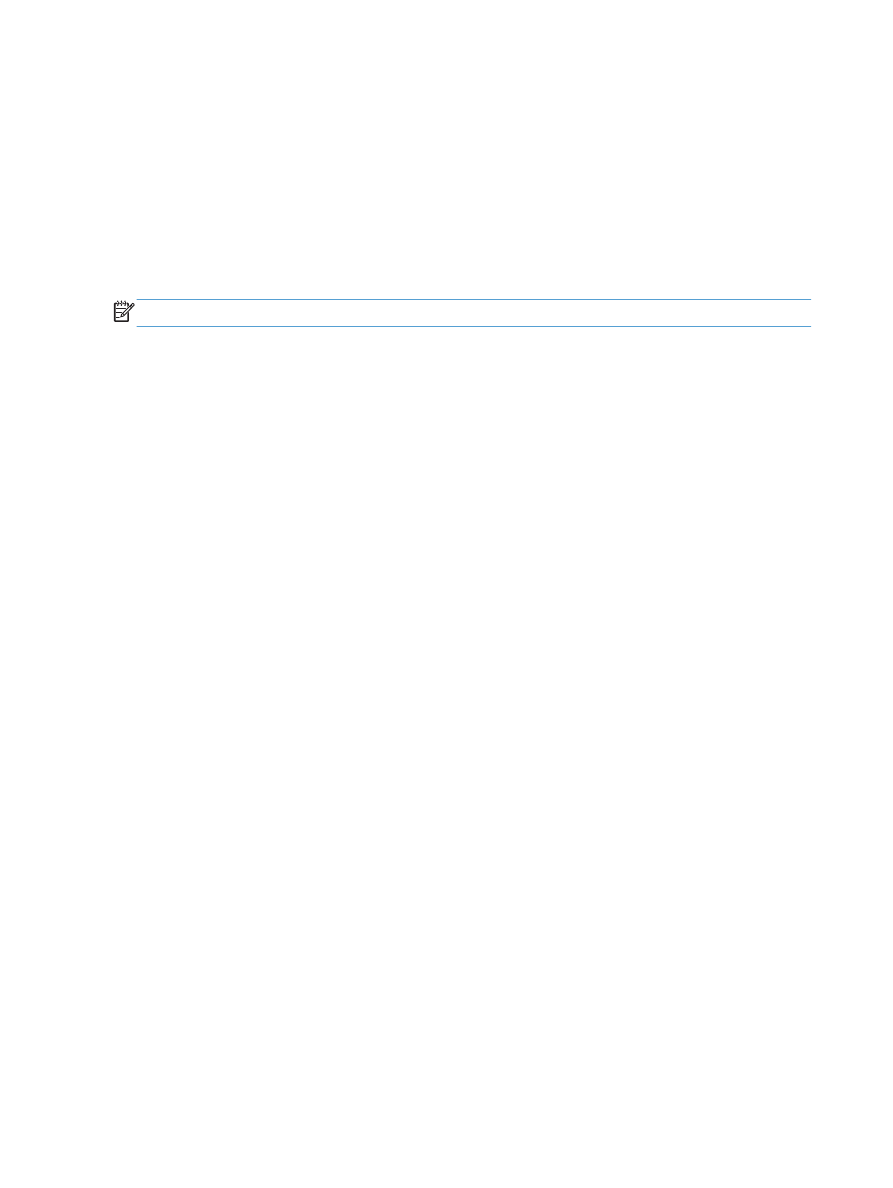
單張多頁列印
(Mac OS X)
1.
按一下檔案功能表,然後按一下列印選項。
2.
在印表機功能表中,選擇此產品。
3.
依照預設,列印驅動程式會顯示份數與頁數功能表。開啟功能表下拉式清單,然後按一下配置功能
表。
4.
從每張頁數功能表中,選擇要在每張紙上列印的頁數。
5.
在配置方向區域,選擇紙張上頁面的順序和配置。
74
第
5 章 列印
ZHTW
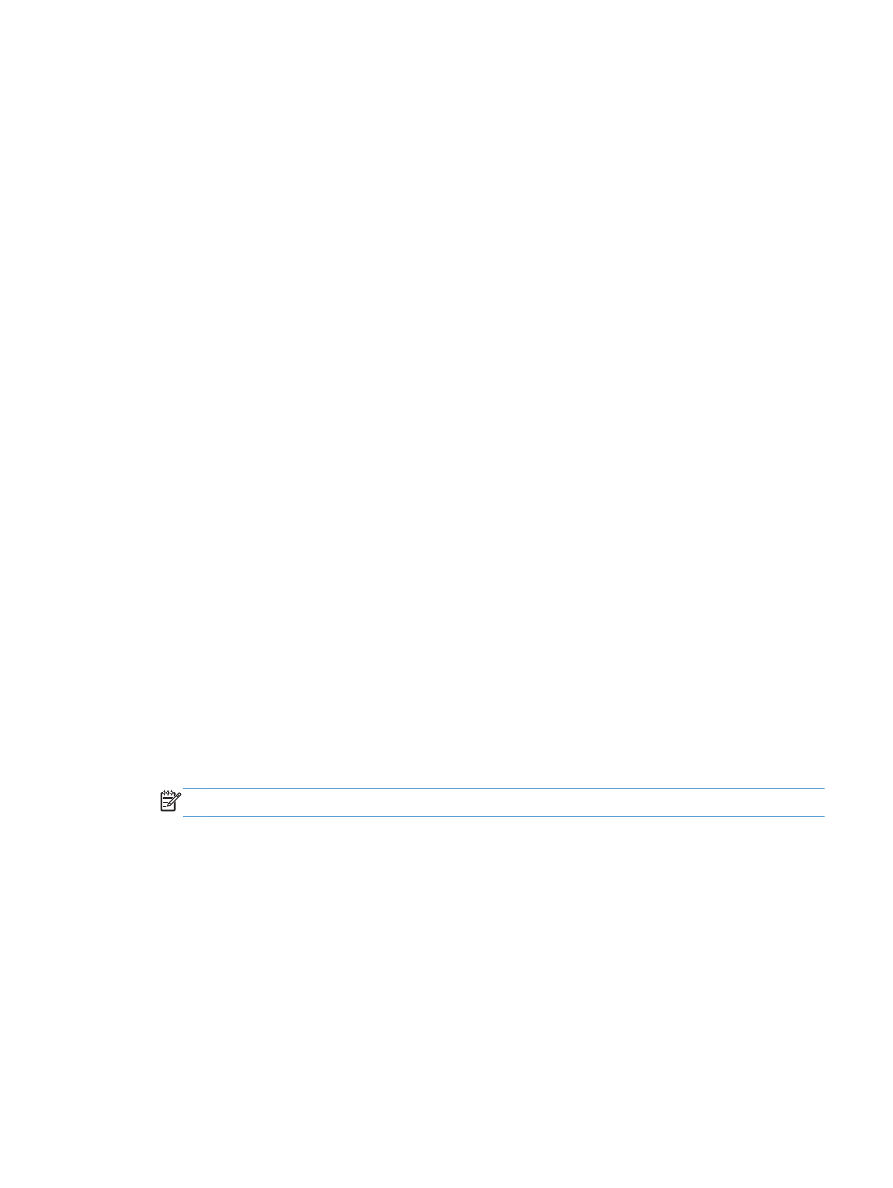
6.
從邊線功能表中,選擇要在每張紙張頁面周圍列印的邊框類型。
7.
按一下列印按鈕。